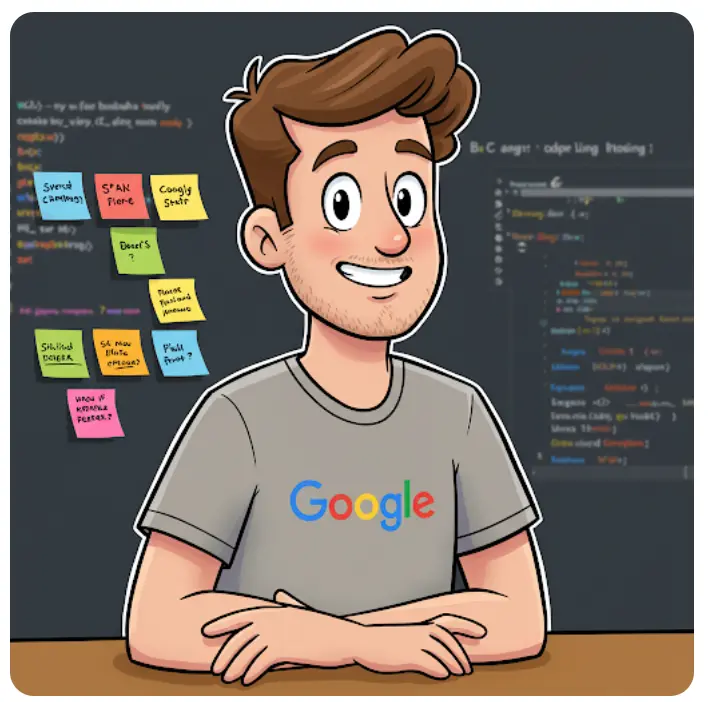앱 개발자라면 누구나 한 번쯤은 꿈꿔봤을, 내 손으로 만든 앱을 전 세계에 출시하고 성공적으로 관리하는 것! 이 꿈을 현실로 만들어주는 핵심 도구가 바로 구글 개발자 콘솔입니다. 하지만 처음 접하는 분들에게는 복잡하게 느껴질 수 있죠.
그래서 준비했습니다! 구글 개발자 콘솔 사용법 헤매지 마세요! 아래에서는 앱 출시부터 운영, 그리고 수익 창출까지, 구글 개발자 콘솔의 다양한 정보를 단계별로 알려드립니다.
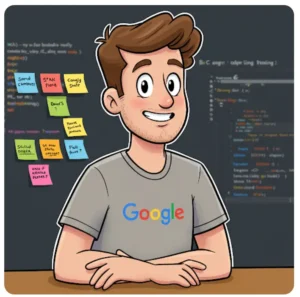
1단계: Google Cloud 프로젝트 생성 – 첫걸음 시작하기
가장 먼저 해야 할 일은 Google Cloud 프로젝트를 만드는 것입니다. 이미 프로젝트가 있다면 이 단계는 쿨하게 패스! 새로운 프로젝트를 만드는 것은 마치 앱 개발의 새로운 보금자리를 마련하는 것과 같아요.
Google Cloud 콘솔에 접속하여 [새 프로젝트] 버튼을 클릭하세요. 프로젝트 이름과 조직을 설정하고 [만들기] 를 누르면 나만의 프로젝트 공간이 짠! 하고 나타납니다. 어때요? 정말 쉽죠?
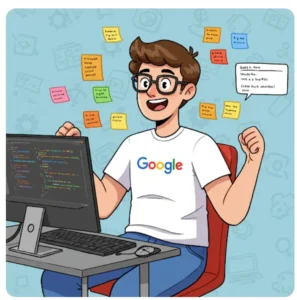
2단계: Google Play Developer API 사용 설정 – API와의 연결 준비
프로젝트를 만들었다면, 이제 Google Play Developer API를 활성화해야 합니다. API는 앱과 구글 플레이 콘솔을 연결해주는 다리 역할을 하죠. 이 다리를 놓아야 앱 관리를 위한 다양한 기능들을 활용할 수 있습니다.
Google Cloud 콘솔의 [API 및 서비스] 페이지로 이동하여 [API 및 서비스 사용 설정] 을 클릭하고, “Google Play Developer API” 를 검색하여 [사용 설정] 버튼을 눌러주세요. 이 단계를 마치면 API를 사용할 준비 완료!
3단계: OAuth 및 서비스 계정 구성 – API 접근 권한 설정
API를 사용하려면 접근 권한 설정이 필수입니다. 여기에는 두 가지 주요 방법이 있습니다. 바로 OAuth 클라이언트와 서비스 계정입니다.
- 서비스 계정: 서버와 같이 안전한 환경에서 API에 접근할 때 주로 사용합니다. 사용자 인증 정보 관리가 중요하며, 자동화된 작업에 유용합니다.
- OAuth 클라이언트: 사용자가 자신의 인증 정보로 API에 접근할 때 활용합니다. 사용자 기반의 작업에 적합합니다.
일반적으로 서비스 계정을 사용하는 경우가 많으니, 이번 가이드에서는 서비스 계정 중심으로 설명해 드릴게요.
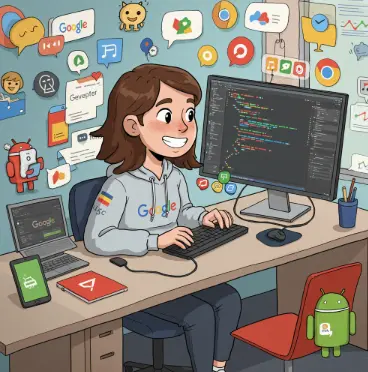
4단계: 서비스 계정 사용 – 안전한 API 접근 경로 만들기
서비스 계정을 만드는 것은 생각보다 간단합니다. Google Cloud 콘솔의 [IAM 및 관리자] 메뉴에서 [서비스 계정] 페이지로 이동하여 [서비스 계정 만들기] 버튼을 클릭하세요.
서비스 계정 이름, ID, 설명을 입력하고 [만들기 및 계속하기] 를 누른 후, [역할 선택] 에서 적절한 역할을 선택합니다. 예를 들어, [Play Console Developer] 역할을 선택하면 구글 플레이 콘솔 개발자 권한을 부여할 수 있습니다. [계속] 과 [완료] 를 누르면 서비스 계정 생성 완료!
여기서 잠깐! 서비스 계정을 만들었다면, 구글 플레이 콘솔의 [사용자 및 권한] 페이지로 이동하여 [사용자 초대] 를 클릭하고, 새로 만든 서비스 계정의 이메일 주소를 입력하여 필요한 권한을 부여해야 합니다. 결제 API를 사용하려면 재무 데이터 및 주문 관련 권한 등을 꼼꼼히 체크하는 것을 잊지 마세요!
5단계: OAuth 클라이언트 사용 – 사용자 인증 기반 API 접근 설정
OAuth 클라이언트는 사용자가 자신의 구글 계정으로 API에 접근해야 할 때 사용합니다. Google Cloud 콘솔에서 [API 및 서비스] 메뉴의 [OAuth 동의 화면] 을 설정하고 제품의 브랜드 정보를 입력합니다.
그 후, [사용자 인증 정보] 페이지에서 [사용자 인증 정보 만들기] 버튼을 클릭하고 [OAuth 클라이언트 ID] 를 선택하여 웹 애플리케이션 또는 Android 앱 등 원하는 유형을 선택하고 필요한 정보를 입력하면 OAuth 클라이언트 ID가 생성됩니다. 이 ID를 이용하여 사용자 인증 기반 API 접근을 구현할 수 있습니다.
6단계: 개발자 ID 받기 – API 요청의 필수 정보
일부 API를 사용하려면 개발자 ID가 필요합니다. 이 ID는 구글 플레이 개발자 계정을 만들 때 할당되는 고유한 번호로, 거의 모든 구글 플레이 콘솔 페이지 URL에서 확인할 수 있습니다.
URL을 자세히 살펴보세요! https://play.google.com/console/developers/YOUR_DEVELOPER_ID/api-access 와 같이 developers/ 뒤에 긴 숫자가 바로 여러분의 개발자 ID입니다. 이 ID를 잘 복사해두고 필요한 API 요청 시 활용하세요.
7단계: 특수 API 활용 – 앱 운영 효율 극대화
구글 플레이 개발자 API는 단순한 데이터 접근 외에도 앱 운영 효율을 높여주는 다양한 특수 API를 제공합니다. 몇 가지 유용한 API를 소개해 드릴게요.
- Reply to Reviews API: 사용자 리뷰에 직접 답변하고 소통할 수 있습니다. 사용자 만족도 향상에 큰 도움이 되겠죠? 💬
- Voided Purchases API: 무효화된 구매와 관련된 인앱 상품의 액세스를 취소하여 부정 행위를 방지하고 정상적인 수익 관리를 돕습니다.
이 외에도 다양한 특수 API들이 있으니, 필요에 따라 적극적으로 활용해보세요!
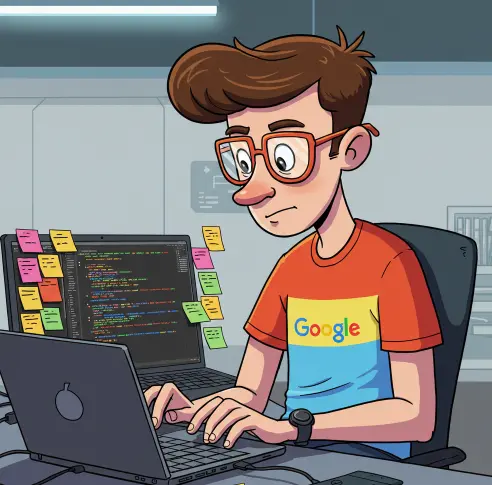
결론
지금까지 구글 개발자 콘솔 사용법을 단계별로 자세하게 알아보았습니다. 처음에는 다소 복잡하게 느껴질 수 있지만, 차근차근 따라오니 할만하죠?
서비스 계정과 OAuth 클라이언트를 통해 보안을 강화하고, 필요한 권한을 정확하게 부여하여 효율적으로 API를 사용하는 방법을 익혔으니, 이제 여러분도 구글 개발자 콘솔을 완벽하게 마스터하고 앱 관리를 성공적으로 해낼 준비가 되었습니다!
📌 추가 팁:
사용자 인증 정보는 철저하게 안전하게 관리하세요. 보안은 아무리 강조해도 지나치지 않습니다!
항상 최신 정보를 참고하세요. 구글 개발자 콘솔은 지속적으로 업데이트되므로, 최신 문서를 확인하는 것이 중요합니다.